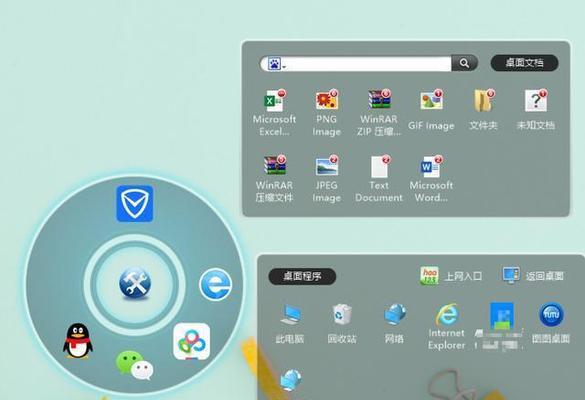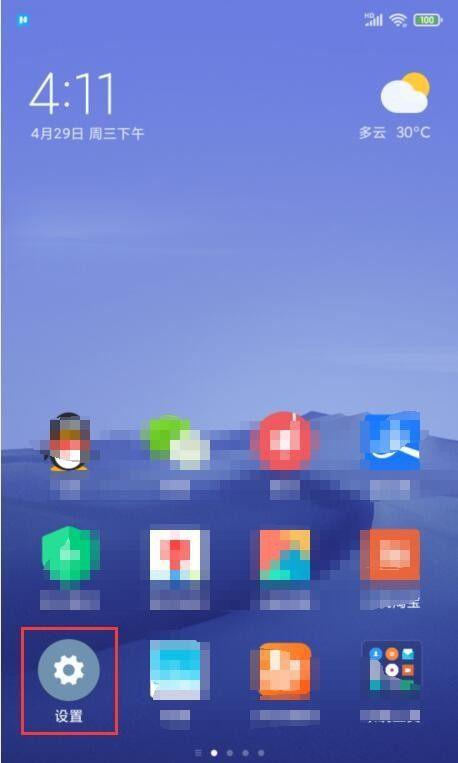在日常使用电脑的时候,我们常常会遇到桌面图标突然变大的情况,这不仅影响美观,还会给我们的使用带来一定的困扰。当出现这种情况时,我们该如何恢复呢?本文将为大家介绍如何操作简单地让桌面图标变回原样。
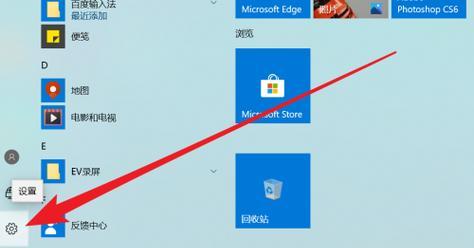
检查桌面设置
我们可以首先检查一下自己的桌面设置是否被更改了。可以通过右键点击桌面空白处,选择“查看”选项,如果勾选了“中等图标”或“大图标”等选项,就会出现桌面图标变大的情况。
取消自动排列
在桌面上右键点击空白处,选择“查看”选项,并取消“自动排列图标”选项,这样可以恢复桌面上图标的位置。

更改分辨率
有时候桌面图标变大可能是由于分辨率的问题导致的。可以通过更改电脑的分辨率来解决,可以在“显示设置”中更改。
修改注册表
如果以上方法都无法解决问题,我们可以尝试通过修改注册表来恢复。具体操作为:打开“运行”窗口,输入“regedit”并回车,找到HKEY_CURRENT_USER\ControlPanel\Desktop\WindowMetrics路径,修改“ShellIconSize”值为32或其他适合自己的数值。
使用快捷键
可以通过使用快捷键来缩小或放大桌面图标。具体操作为:选中需要缩小或放大的图标,按下“Ctrl+滚轮”,即可实现缩小或放大操作。
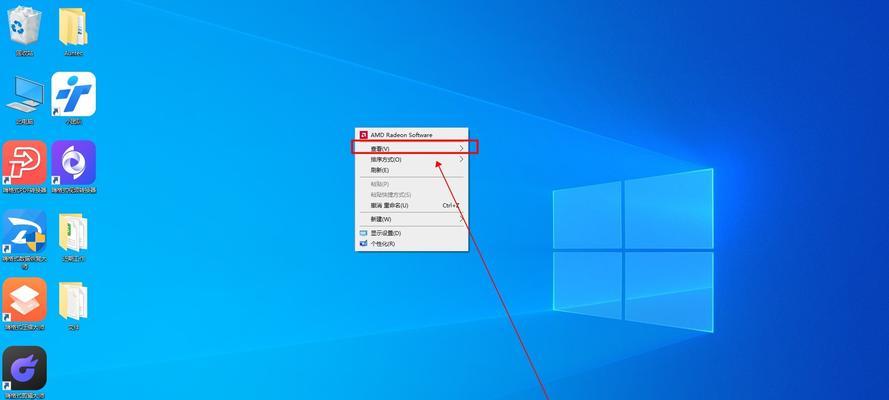
升级显卡驱动
桌面图标变大还有可能是显卡驱动不兼容或更新不及时导致的。可以通过升级显卡驱动来解决问题。
清理电脑垃圾
清理电脑垃圾可以有效地解决一些突然变大的桌面图标的问题。可以通过清理软件进行系统清理。
调整DPI缩放
在某些情况下,桌面图标变大可能是由于DPI缩放的问题导致的。可以通过更改DPI缩放的大小来解决这个问题。
重启电脑
有时候桌面图标变大的问题只是一时的错误,重启电脑后问题就能解决。
还原桌面设置
如果以上方法都无法解决问题,我们可以尝试还原桌面设置。具体操作为:打开“控制面板”-“个性化”-“更改桌面图标”,选择“恢复默认设置”,然后点击“确定”即可。
更换主题
更换主题也可以有效地解决桌面图标变大的问题。可以通过更换系统主题来实现。
卸载不兼容软件
有时候桌面图标变大可能是由于某些软件不兼容导致的。可以尝试卸载这些不兼容的软件来解决问题。
清除病毒
在某些情况下,桌面图标变大可能是由于病毒导致的。可以通过杀毒软件进行系统清理。
恢复系统
如果以上所有方法都无法解决问题,我们可以尝试通过恢复系统来解决问题。具体操作为:打开“控制面板”-“备份和还原”-“恢复计算机上的文件”,选择需要还原的时间点即可。
当我们发现桌面图标变大时,不要慌张,可以尝试以上的方法来解决问题。如果以上所有方法都无法解决问题,可以寻求专业人士的帮助。让我们的电脑恢复正常,继续愉快地使用吧!